Omni Converter 是一款 macOS 上的视频格式转换工具,可以非常容易的将各种格式的视频转换为常见格式,特有的微信压缩模板还可以防止视频被微信再次压缩。支持外挂多字幕、多音轨,还可以方便的为特定设备或网络平台转换格式。还支持视频压缩与音频格式转换。@Appinn
![Omni Converter - 简单易用的全能视频转换器[macOS] 1 Omni Converter - 简单易用的全能视频转换器[macOS]](https://static2.appinn.com/images/202109/omniconverter.jpg)
Omni Converter 视频转换
Omni Converter 的一大特点就是简单明了,干净利索。就和上面的图片一样,一眼望去,所有功能尽现。
![Omni Converter - 简单易用的全能视频转换器[macOS] 2 Omni Converter - 简单易用的全能视频转换器[macOS]](https://static2.appinn.com/images/202109/screen-appinn2021-09-01_16_17_32.jpg)
使用 Omni Converter 转换视频格式只需要两个步骤:
- 载入视频
- 选择格式
- 开始转换
在载入视频之后,可以添加多个字幕,以及多个音轨,这对于压制视频,尤其多语言视频的同学来说,太方便了。
你可以单独编辑转换后的视频格式的每一个参数,包括:
- 视频:编码器、分辨率、帧率、比特率
- 音频:编码器、音频模式、采样率、比特率
![Omni Converter - 简单易用的全能视频转换器[macOS] 3 Omni Converter - 简单易用的全能视频转换器[macOS]](https://static2.appinn.com/images/202109/screen-appinn2021-09-01-16-24-23.jpg)
还可以直接选择预设封装格式,包括 MP4、MKV、M4V 等,不用考虑具体的编码参数。
![Omni Converter - 简单易用的全能视频转换器[macOS] 4 Omni Converter - 简单易用的全能视频转换器[macOS]](https://static2.appinn.com/images/202109/screen-appinn2021-09-01-16-27-17.jpg)
Omni Converter 支持的设备、网站与应用
接上,Omni Converter 还预设了多款设备、网站与应用:
- Mac、iPhone、iPad
- Android 设备
- Windows 设备
- TV 电视端
- 微信视频
- 哔哩哔哩
- YouTube
分辨率从 480P 至 4K 可选,特别要说一下微信视频的压缩:
![Omni Converter - 简单易用的全能视频转换器[macOS] 5 Omni Converter - 简单易用的全能视频转换器[macOS]](https://static2.appinn.com/images/202109/screen-appinn2021-09-01-16-27-22.jpg)
我们都知道,直接使用微信发送视频,会触发一个功能:将视频压缩的一塌糊涂。而使用 Omni Converter 的微信模板压缩之后,再通过微信发送视频,就不会触发微信自己的视频压缩功能了,完美。
视频压缩 与 音频转换
如果不需要转换格式,仅仅因为视频尺寸太大,那么可以直接使用 Omni Converter 的视频压缩功能:
![Omni Converter - 简单易用的全能视频转换器[macOS] 6 Omni Converter - 简单易用的全能视频转换器[macOS]](https://static2.appinn.com/images/202109/screen-appinn2021-09-01_16_52_14.jpg)
拖动画质摇杆至需要的文件大小就行了。没错视频压缩是以牺牲画质为代价的,但很多时候,够用就好,够用就好,够用就好。
音频转换功能与视频转换相同,可以从各种音频格式转换为:MP3、M4A、WAV、AIFF、FLAC、AC3、AAC 格式。
Omni Converter 价格
Omni Converter 是一款可试用的付费软件,未付费用户可免费转换 5 次视频。可以在 App Store 直接下载安装试用:
Omni Converter 由专业的 macOS 应用和 iOS 应用开发者 Omi Software Studio 提供,官网:https://zh.okaapps.com/
最后一件事
优惠购买:https://store.lizhi.io/site/products/id/482?cid=jxlwguir
![Mochi - 支持 Anki 的间隔重复提醒记忆卡片工具[Win/macOS/Linux] 7 Mochi - 支持 Anki 的间隔重复提醒记忆卡片工具[Win/macOS/Linux] 1](https://www.appinn.com/wp-content/uploads/2019/11/mcohi.jpgo_-115x115.jpg)
![Alfred 2 Workflow List - Alfred 2 插件分享[Mac] 8 Alfred 2 Workflow List - Alfred 2 插件分享[Mac] 2](https://www.appinn.com/wp-content/uploads/2013-08-16-10-12-23.pngo_-115x115.png)
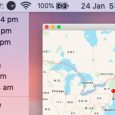
![TinyExpander - 免费解压 [OSX] 10 TinyExpander - 免费解压 [OSX] 4](https://www.appinn.com/wp-content/uploads/tinyexpander-preferences-2-115x115.png)
值得鼓励,但是 HandBrake 用得挺舒服的…
handbrake现在支持M1硬件编码加速吗?
我以前用Mac的时候不支持Intel的QuickSync硬件编码加速
Windows里有大把可调各种参数的压制软件,到了macOS里只有滑杆了,多少感觉不舒服
App Store里有另一款focus video 免费的,支持的参数更多,有点像小丸了
买完测试了,自己先压缩得一塌糊涂,等于没用……